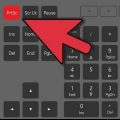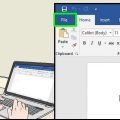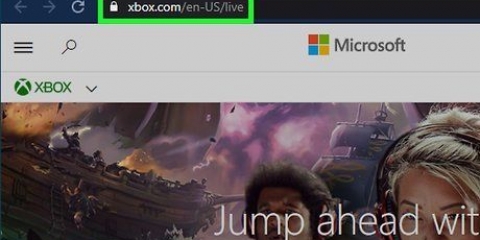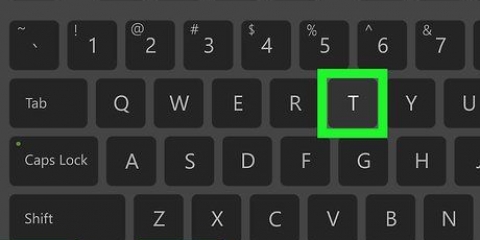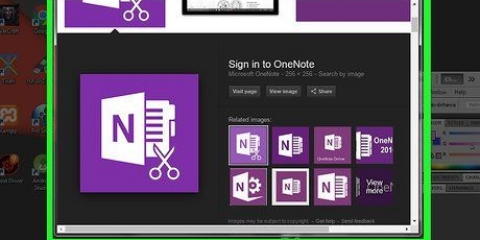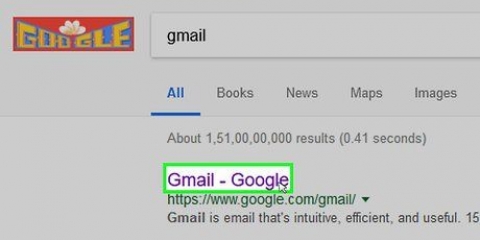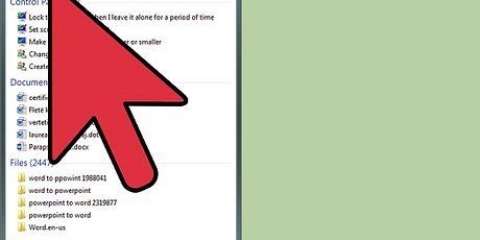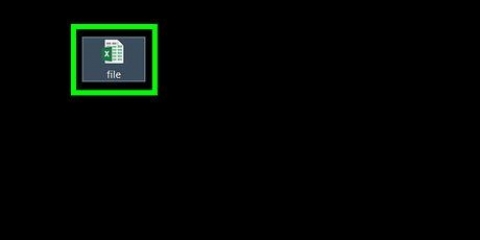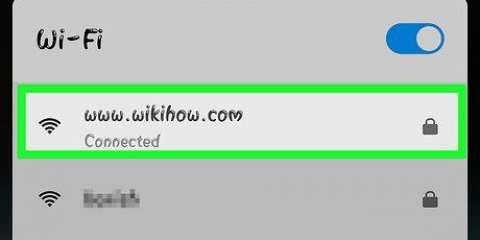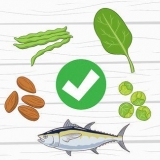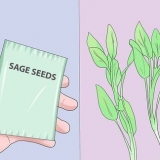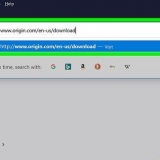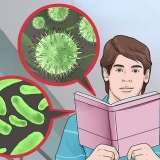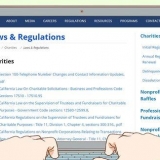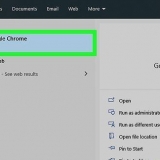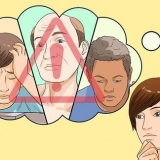På en Mac skal du klikke på Kopier & sider mulighed, klik Layout, klik på boksen `Dobbeltsidet` og klik Langkantsbinding. Du skal muligvis trykke i stedet for Manuelt tryk på begge sider hvis din printer ikke understøtter dupleksudskrivning.

Hvis du vælger muligheden Manuelt tryk på begge sider, du skal fjerne papiret fra printeren og ilægge det igen, når den første side er udskrevet. Hvis din printer ikke understøtter tosidet udskrivning, kan du kun udskrive den første side af din brochure, fjerne papiret og ilægge papiret igen med den trykte side opad og forsiden af siden først, og derefter kun den anden side.
Hvis brochuren ikke åbnes med Preview, klik på brochurefilen, klik Fil, Vælg Åben med, og klik forhåndsvisning i menuen. 


















Print brochurer
Indhold
Denne vejledning viser dig, hvordan du udskriver en tresidet brochure ved hjælp af Microsoft Word, Preview og Adobe Acrobat. Hvis du ikke har lavet en endnu, lave en brochure før du fortsætter.
Trin
Metode 1 af 3: Brug af Microsoft Word

1. Åbn din brochure i Microsoft Word. Dobbeltklik på Word-dokumentet, der fungerer som din brochureskabelon.
- Hvis brochuren er en PDF-fil i stedet for en Word-fil, kan du prøve at bruge den til en Mac eller en Windows-computer.

2. Klik påFil. Det er enten i øverste venstre hjørne af vinduet (Windows) eller øverste venstre hjørne af skærmen (Mac). En menu vises.

3. Klik påPrint. Denne mulighed er i menuen. Dette åbner en Udskriv-menu.

4. Vælg en printer. Klik på indstillingen `Printer`, og klik på en printer fra den resulterende rullemenu.

5. Konfigurer dupleksudskrivning. Klik på boksen `Enkeltsidet udskrivning`, og klik Duplex udskrivning.

6. Skift retningen. Klik på rullelisten "Orientering", og klik derefter Landskabsorientering.

7. Klik påPrint. Dette er nederst på siden. Din brochure skal være trykt på begge sider.
Metode 2 af 3: Brug af forhåndsvisning

1. Åbn brochuren i Preview. Hvis din brochure er gemt som PDF på en Mac, er Preview sandsynligvis standardprogrammet, der åbner brochuren, så dobbeltklik på brochuren.

2. Klik påFil. Det er i øverste venstre hjørne af skærmen. En valgmenu vises.

3. Klik påPrint…. Du finder denne mulighed i bunden af rullemenuen. Dette åbner vinduet `Udskriv`.

4. Vælg en printer. Klik på indstillingen `Printer` øverst på skærmen, og klik på den printer, du vil bruge.

5. Klik på indstillingen `Horizontal` orientering. Dette ligner en sideværts silhuet.

6. Konfigurer dupleksudskrivning. Klik på rullemenuen under afsnittet `Orientering`, klik Layout, klik på boksen Duplex udskrivning, og klik Langkantsbinding.

7. Klik påPrint. Dette er nederst i vinduet. Din brochure skal nu være trykt på begge sider.
Hvis din printer ikke understøtter tosidet udskrivning, kan du kun udskrive den første side af din brochure, fjerne papiret og ilægge papiret igen med den trykte side opad og forsiden af siden først, og derefter kun den anden side.
Metode 3 af 3: Brug af Adobe Acrobat

1. Åbn brochuren i Acrobat. Hvis Adobe Acrobat er standarddokumentlæserprogrammet på din computer, skal du blot dobbeltklikke på brochuren. Ellers gør du følgende:
- Windows – Højreklik på brochuren, vælg Åben med, og klik Adobe Acrobat i menuen.
- mac – Klik på PDF`en, klik på Fil, Vælg Åben med, og klik Adobe Acrobat eller Akrobat i menuen.

2. Klik påFil. Det er enten i øverste venstre hjørne af Acrobat-vinduet (Windows) eller øverste venstre hjørne af skærmen (Mac). En rullemenu vises.

3. Klik påPrint. Du kan finde denne mulighed i rullemenuen. Dette åbner vinduet `Udskriv`.

4. Vælg en printer. Klik på indstillingen `Printer` øverst på skærmen, og klik på en printer i rullemenuen.

5. Marker feltet `Side`. Det er et sted øverst på Acrobat-printsiden.

6. Tjek at der er en 1 er i boksen `Side`. Dette vil få printeren til at udskrive den første side af brochuren (f.eks. den ene side af brochuren), men ikke den anden side.

7. Marker afkrydsningsfeltet `Landskab`. Det er til venstre på siden. Dette vil orientere din brochure sidelæns, så hele stykket papir er brugt.

8. Klik påPrint. Denne mulighed er nederst på siden. Brochuren skulle nu være udskrevet.

9. Læg papiret i printeren igen. Læg papiret i printeren med den trykte side opad, længst til venstre i brochuren først. Nu hvor den ene side af brochuren er udskrevet, er det tid til at udskrive den anden side.
Hvis printeren udskriver papiret ovenpå, skal du ilægge det udskrevne papir her med den trykte side nedad.

10. Åbn `Udskriv`-skærmen igen. Klik på Fil, Klik på Print, og sørg for, at dine indstillinger er de samme.

11. Skift `Side` nummer til 2. Dette vil ignorere den første side (som du allerede har udskrevet) og kun udskrive den anden side af brochuren.

12. Klik påPrint.

13. Tjek om din brochure er udskrevet korrekt. Hvis din brochure er trykt godt på begge sider, kan du gentage denne proces med flere brochurer.
Hvis brochuren ikke blev udskrevet korrekt, skal du ilægge papiret i forskellige retninger, indtil den anden side af brochuren er udskrevet korrekt.
Tips
- Overvej at bruge fotopapir eller lignende ved udskrivning af brochurer, da standard printerpapir er relativt tyndt.
Advarsler
- Printere er forskellige fra hinanden, og det samme er deres indstillinger. Din printers dupleksudskrivning fungerer muligvis på én printer, mens andre printere kan ødelægge jobbet.
Artikler om emnet "Print brochurer"
Оцените, пожалуйста статью
Populær